信息技术教案交大版Word格式.docx
《信息技术教案交大版Word格式.docx》由会员分享,可在线阅读,更多相关《信息技术教案交大版Word格式.docx(24页珍藏版)》请在冰豆网上搜索。
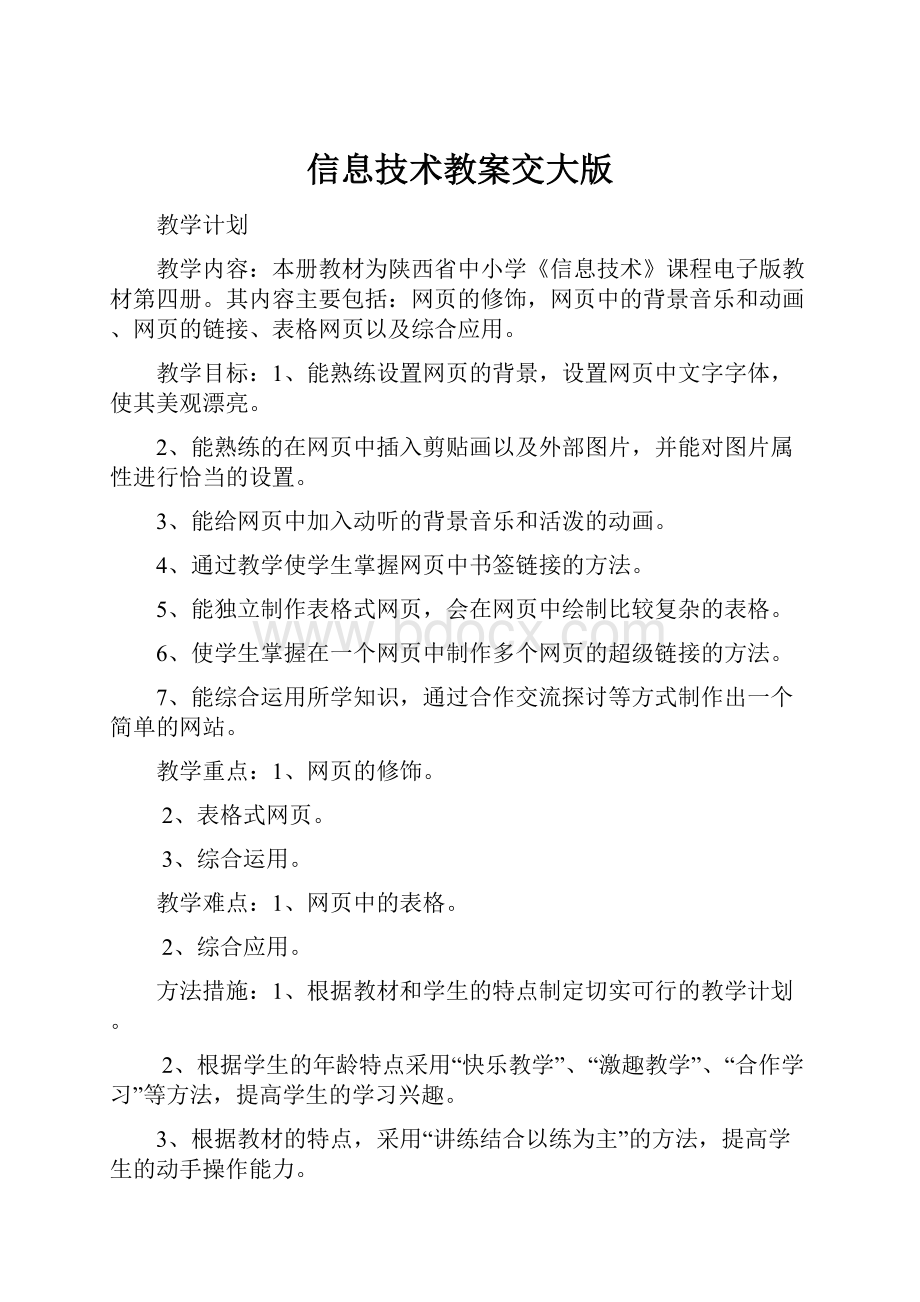
教学过程:
一、新课导入
1.出示两个背景不同的网页
2.学生对比观察
欣赏两个网页看哪一个更漂亮
3.学生汇报
谈改变背景色的优点
二、示范讲解
1.教师示范
2.师生交流
学生质疑
教师答疑
三、实践操作
1.学生练习
2.组内交流
四、作品展示
五、课堂小结
今天你学会了什么?
你是怎样设置的?
为什么这样设置?
课后记:
因为这部分内容比较简单,与word中字体设置相似,所以安排的练习时间比较多,给了学生更多发挥和创造的空间。
第二课在网页中插入喜欢的图片
1、能熟练地在网页中插入图片。
2、能熟练地调整网页中图片的大小。
图片的插入和设置。
插入图片。
教学准备:
演示法、欣赏法
一、插入图片
下面我们以一个实例来说明如何在网页中加入图片。
其操作步骤如下:
(1)新建一个空白网页,把光标定位到要插入图片的地方。
(2)单击“
”工具图标,或单击【插入】菜单,选择【图片】菜单项,在子菜单中单击【来自文件】选项,在出现一个【图片】对话框的同时,还弹出一个【选择文件】对话框。
(3)在【选择文件】对话框的“搜寻”栏内选定图片的存放位置,然后从文件列表中双击某个图片文件(或选定图片文件),单击【确定】按钮,则图片插入到网页中。
二、设置图片的属性
在网页中插入图片后,我们还要对图片的某些属性进行设置。
(1)在某个图片上单击鼠标右键后,弹出一个快捷菜单,选择图片属性。
(2)单击【图片属性】菜单项,出现图片属性对话框。
在图片属性对话框中,我们可以设置图片的各种属性:
1、常规属性
✧【图片源】:
指图片的存放位置。
如果要重新选择其他一幅图片时,单击【浏览】按钮。
如果要修改这幅图片,可以单击【编辑】按钮,启动自带的ImageComposer软件,修改完图片后,只要退出该软件,网页图片就会自动更新。
✧【类型】:
我们可以选择图片的类型,GIF或者是JPEG。
在“质量”栏内一般设定为70-80就行了。
✧【替代表示】:
如果当前图片较大,分辨率也较高,我们应该在【低分辨率】中选定一个备用的低分辨率图像,这样在一些浏览网页的低档机显示器不能显示高分辨率图片时,可以显示这个低分辨率的图片。
此外,在“文本”栏内默认值为图片文件名加上文件长度,这是当该图片不能显示时,这些说明文字会显示出来,也就常说的图片的别名。
若要修改图片的别名时,在文本框内输入即可。
2、图像的外观
单击【图片属性】对话框中的【外观】选项卡。
在这个对话框中,我们可以设置图片与文本之间的对齐方式、图片的边框粗细以及图片的大小等。
✧布局栏:
单击【对齐方式】下拉箭头,出现一个下拉菜单,有多种对齐方式,在图文混排时非常有用,大家可以试试看。
利用【边框粗细】可以在图片周围加上一个指定宽度的边框。
值为0时,边框不显示。
设置【水平间距】和【垂直间距】的值,可以改变图片与相邻内容(如文字)之间的距离。
默认情况下,浏览器中显示的网页图片是实际大小的图片。
如果要改变图片的大小,则在对话框的【大小】栏中调整“宽度”、“高度”的值(单位为像素或百分比)。
选择“保持纵横比”选项是防止尺寸修改后的图片出现太扁或太长的“变形”现象。
图片的定位,可以单击图片工具栏的图片定位按钮。
图片可以随便移动,但在预览时常会与实际不一致。
三、上机操作:
在网页中插入合适的图片。
插入图片较为简单,而设置图片格式与word中不一样,一些学生理解较慢,效果不是太好。
今后像这样的内容应分两节课来教学。
第三课给网页中加入背景音乐和动画
1、能熟练地给网页中加入背景音乐。
2、会给网页中插入一段动画。
加入背景音乐
插入动画
讲解法、演示法
一、谈话导入
当你在网上浏览网页的时候,是不是希望能一边听着舒心的音乐,一边欣赏漂亮的网页呢?
今天我们就一起来学习。
二、新授
1、加入背景音乐
①讲解示范
A、插入高级插件
B、选中“隐藏插件”
C、单击“浏览”选择音乐文件
D、单击确定
E、预览
②学生练习
2、动画
A、插入图片视频
B、选择动画文件
C、单击确定
D、预览
3、实践操作
①布置任务给“我的主页”网页加入合适的背景音乐和动画
②独立完成任务
③组内交流
4、作品展示
①评选优秀作品
②交流展示
三、课堂延伸
自学课本什么是超文本文件
四、课堂小结
这一部分内容由于客观条件所限,只是让学生观看了演示,有条件的学生回家自己练习。
第四课让文字在网页中流动起来
1.能熟练地给见面冲插入滚动字幕。
2.会合理地修饰字幕。
插入字幕。
修饰字幕。
很多网站上都有流动字幕,看起来既美观大方,又清晰活泼,使文字性的网页也显得丰富多彩,引人入胜。
二、新课教学
1、师演示并讲解
(1).打开网页,将光标定位在网页中的适当位置。
(2).单击菜单栏上的“插入”按纽,打开“插入”菜单,将鼠标菜单指针移到“插入”菜单中的“组件”命令上,然后在弹出的子菜单中单击“字幕”。
(3).在“字幕属性”对话框中,主要有下面几个选项,通过调整这些选项可以实现不同的滚动字幕效果。
文本:
在“文本”框中输入要滚动显示的文字。
方向:
确定文字的滚动方向。
通常都选择“左”,让文字从右向左移动。
延迟:
设置字幕每次滚动后的延迟时间,即字幕两次滚动之间的时间间隔。
数量:
确定文字的移动速度。
值越小,移动得越慢。
表现方式:
通常都选择“滚动条”。
文本对齐方式:
设置文字在滚动条中的位置。
大小:
确定滚动条的宽度和高度。
重复:
若选中“连续”,则字幕无限次循环滚动;
如果不选中“连续”,可在下面的记数框中指定字幕滚动几次后停止滚动。
背景颜色:
设置滚动条的背景颜色。
(4).单击“确定”。
该网页的滚动字幕就设置好了。
2、学生练习
三、课堂小结
学生都能较为熟练地制作滚动字幕,但有些学生颜色搭配不合理,字幕与网页的颜色格格不入,看起来很不协调,而且学生对字幕的设置理解也不够深刻,作出的字幕有些单调。
第五课网页中的书签链接
1、了解网页中书签的作用。
2、能熟练工人掌握网页中书签链接的方法。
制作书签。
制作书签
当一个网页文件比较长的时候,为了便于浏览,我们往往在网页中使用书签。
在网页中使用书签的步骤分为两步:
第一步是先定义书签,即在网页中某位置上定义一个书签;
接下来是使用书签,即定义一个超链接到该书签。
下面通过一个实例来说明,其效果。
其操作过程如下:
1新建一个网页,并在网页中输入文字等内容。
2定义书签:
a.将光标移到主编辑区第三行的“个人信息”前面,然后单击【插入】菜单项,选择【书签】选项,出现一个对话框。
在【书签名称】框内输入“aaa”,单击【确定】按钮,则一个书签被定义了。
b.采用上述类似方法,在“兴趣爱好”、“喜爱站点”前面分别定义书签名称为:
bbb、ccc。
3使用书签:
定义完书签后,下面我们要创建超链接到这些书签了。
链接书签的操作基本与前面所述超链接的操作相同。
只是在【创建超链接】对话框中不使用URL,而是使用书签。
a.用鼠标选定第二行的文字“个人信息”,然后单击“
”超链接工具按钮,出现【编辑超链接】对话框。
b.在对话框中的【可选】区域中,打开【书签】下拉列表框,出现上面所定义过的三个书签名称:
aaa、bbb、ccc。
选中“aaa”后单击【确定】按钮,则第二行上的“个人信息”被链接到“aaa”书签上。
c.用同样的方法将“兴趣爱好”、“喜爱站点”分别链接到“bbb”、“ccc”书签。
4将网页文件保存起来,并在浏览器中浏览。
当单击第二行上的“个人信息”、“兴趣爱好”、“喜爱站点”时,屏幕会自动滚动到相应的书签位置并显示内容。
三、巩固练习
大部分学生能熟练地制作书签,有个别学生对于超链接做的不好,书签不能链接到应该到达的地方。
我感觉学生在听的时候,做的时候不细心,结果检查起来很费力。
今后要加强学生思想教育,促其更加细心。
第六课用表格使自己的网页更规范
1、会在网页中绘制表格。
2、能熟练地在表格中填写文字,并会设置文字的属性。
绘制表格。
绘制表格
一谈话导入
以前我们学习了在网页中插入文字、图片和视频动画的方法,但是调整这些文字,图片和视频动画的位置是很麻烦的,这一节课我们就来学习用表格使自己的网页更加规范、美观。
1.插入表格
⑴打开Frontpage
⑵插入→表格
⑶行数3→列数1
⑷单击确定
2.填写文字
⑴填写文字
将“我的日记”网页中的文字填入表格
标题放第一行“7月6日”放在第2行
日记内容放第3行
⑵文字属性
①选中文字
②格式→字体
③设置
④单击确定
3.实践操作
⑴布置任务
⑵独立完成
4.作品展示
⑴评选优秀作品
⑵展示交流
自学课本19页“开开眼界”
本节课你都学会了什么?
这部分内容比较简单,学生做起来也很快,今后像这样的内容要多安排一些练习。
第七课装饰自己的表格网页
1.能熟练地掌握表格属性的设置方法。
2.能通过设置表格属性把网页装饰的更加漂亮。
表格属性。
装饰网页。
我们在上一节给网页使用了表格,但是表格都是一样的粗细,一样的颜色,怎样使表格变得丰富多彩呢?
这一节课我们来一起学习。
1.设置表格属性
⑴打开“我的日记”网页
⑵选中表格,单击右键,选择“表格属性”
⑶“边框粗细”输入3,选择紫色
“亮边框”选紫色,“暗边框”选蓝色
⑸查看效果,并做适当修改
2.实践操作
设置“我的日记”网页中的表格属性
⑶交流
同桌互说设置方法
3.作品展示
三、巩固练习
完成课本21页“大显身手”内容
学生能较为熟练地设置表格,将表格装饰的更加漂亮,本节课学生的积极性也较高。
第八课绘制不规则的表格
1.能熟练地掌握表格的合并与拆分方法。
2.能绘制比较复杂的表格。
表格的合并与拆分。
绘制比较复杂的表格。
打开以前制作的网页,看一看,是不是还有一些不太满意的地方,有的地方空荡荡的,而有的地方却空间不大,今天我们就一起来学习修改表格。
二新授
1.欣赏
⑴出示“小天使之家”网页
⑵欣赏
2.讲解示范
⑴制作一个3行期列的表格
⑵将第2行单元格选中,单击右键,选择“拆分单元格”,再选择拆分为列,列数四输入5。
⑶插入素材图片
⑷选中第2行单元格,单击右键,单元格属性,选择“相对底边对齐”
⑸单击确定
⑴独立完成“小天使之家”网页
⑵组内交流
互说制作方法
4.巩固练习
完成课本24页“我的相册”网页的制作
5.作品展示
通过本节课的学习,你都有哪些收获?
学生能熟练地合并单元格,拆分单元格,并通过欣赏来激发学生的学习兴趣,学生的积极性较高。
第九课多个网页之间的超级链接
1.能熟练地掌握制作超级链接的方法。
2.能在一个网页中制作多个网页的超级链接。
超级链接的方法。
我们以前制作的网页,都是一张一张独立的网页,它们之间没有什么联系,怎样让它们之间能联系起来呢?
1.讲解示范
⑴打开“我的作品”网页
⑵将“包饺子”文字选中
⑶单击右键,选择“超级链接属性”
⑷单击“计算机内的超级链接”
⑸选择“包饺子”网页
⑹单击确定
2.仿照上面的例子给其它文章做超级链接
⑴独立制作
⑵交流方法
同桌互说制作方法
制作“家庭成员”网页
本节课你学会了什么?
本节课通过欣赏、演示,让学生体会到超链接的优点,从而激发了学生的学习积极性,教学效果非常好。
第十课多个网页之间的超级链接
(二)
1、学会在网页中制作网页的“返回”和“上、下一页”链接。
2、能将多个网页通过超级链接连接起来。
制作返回”和“上、下一页”链接。
返回”和“上、下一页”链接
在上一节里,我们制作了一个“我的作品”网页,并给“我的作文”和“我的日记”中加入了超级链接。
我们做一个实验,点击“我的作文”或“我的日记”任何一个链接后,如果想要回到“我的作品”网页继续观看另外的栏目时,没有办法返回了,该怎么办呢?
生:
回答
师:
今天我们就来学着制作“返回”链接。
1.制作“返回”链接
⑴打开“电风扇”网页
⑵选择一个合适的位置输入“返回”文字
⑶将“返回”文字选中,单击右键,选择“超级链接属性”
⑷单击“计算机内的超级链接”选择“我的作品”网页,单击确定。
2.制作“上、下一页”链接
⑴将网页分割成几个小网页,如:
将“电风扇”网页分割成“电风扇1”,“电风扇2”,“电风扇3”三个网页。
⑵打开“电风扇1”,在合适的地方输入“上一页”、“下一页”。
⑶将“下一页”链接到“电风扇2”。
⑷如上法,给“电风扇2”,和“电风扇3”制作“上一页“和”下一页“链接。
⑴独立将所有链接完成
⑵同桌互说制作方法
本节课通过任务激发了学生的学习兴趣,同时本节课与上一节课内容有些相似,所以学生掌握比较好,但个别学生的链接不准确,说明其不认真,今后应加强学生的思想教育。
第十一课综合应用
(一)
1.能合理规划网站的风格和具体形式。
2.能独立搜集适合自己网站的素材和资料。
搜集资料
规划网站
演示法、欣赏法、练习法
到目前为止我们已经学完了FrontPage,这一节课开始,我们通过制作一个网站来检验一下同学们的好好学习成果。
大家都知道2008年奥运会就要在北京召开了,我们就一起来为北京奥运会制作一个宣传网站。
1.网站规划
⑴网站风格
就是网站的内容,主色调和版面设计。
⑵网站的具体形式
确定网站分几部分,标题都是什么,以及各部分的内容。
⑶分组规划
⑷交流,修正
2.搜集资料
⑴确定收集的内容
和2008年北京奥运会有关的图片、文章和新闻音乐、影视资料。
⑵分工
⑶收集资料
了解调制解调器
通过本节课的好好学习,你都有哪些收获?
学生能正确规划自己的网站,但搜集的资料有些单调,这和我们的条件有关,课后我觉得教师也应为学生准备一些资料。
第十二课综合应用
(二)
1.制作奥运会网站的主页。
2.能综合利用各种方法和工具。
综合运用各种工具
一、复习
1.说一说你们组网站各部分的标题是什么?
2.你都收集到了哪些资料?
1.展示优秀作品
⑴欣赏
⑵讨论
这个网页都由哪些素材组成?
⑶汇报
2.交流
你的主页制作思路是什么?
3.修改自己的思路
1.制作主页
⑴插入表格
⑵填入素材
⑶修改网页
2.讨论修改
⑴组内讨论
⑵修改网页
1.评选优秀作品
2.交流展示
上台展示自己的作品
本节内容简单,学生都能制作出主页。
但有许多学生模仿课本上的网页没有动脑,发挥自己的创造力。
今后要加强对学生的引导。
第十三课综合应用(三)
1.能制作奥运会网站的“奥运动态”网页。
2.能综合运用各种知识。
综合运用
一、布置任务
为网站制作“奥运动态”网页
二、分组讨论
⒈展示各人搜集的资料
⒉讨论本组的制作思路
1.独立制作网页
⑴展示各人作品
⑵交流探讨
指出每人的作品优点和缺点
⑶修改作品
2.展示作品
五、课堂延伸
自读课本第36页内容
六、课堂小结
本节课通过引导和欣赏优秀作品开阔了学生的思路,学生创作的作品明显有所提高。
第十四课综合应用(四)
1.制作奥运会网站的“瞬间回顾”网页。
2.能综合利用所学知识。
为网站制作“瞬间回顾”网页
1.展示各人搜集的资料
2.讨论本组的制作思路
⑴展示个人作品
自学课本第38——39页网络安全
本节课你都学到了什么?
学生能熟练地运用所学知识,较为熟练地制作出网页。
第十五课综合应用(五)
1.制作奥运会网站的“2008作品大本营”网页。
说一说你的网站制作思路
⑴新建一个网页
设置背景色
⑵加工素材
对各种声音、图片、文字等素材进行加工。
⑶预览
用IE浏览器预览,如果不满意反复调整。
⑴独立制作网页
⑵将所有网页链接起来
⑶预览修改
自学课本第41页内容
通过这节课的好好学习,你都学到了哪些知识?
学生能将所制作的网页链接起来,使其形成一个完整的网站。